4 ứng dụng thanh bên tốt nhất cho Android
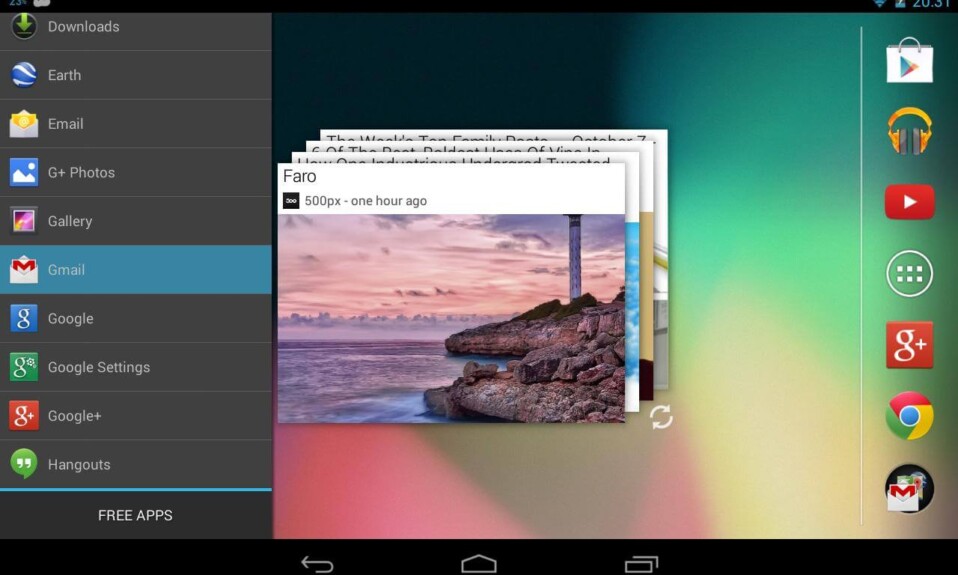
Hôm nay, chúng tôi ở đây với bản hack Android(Android hack) tuyệt vời cho phép bạn có được tính năng Left Device Slider(Left Device Slider feature) trên Mọi thiết bị Android(Any Android device) . Cho đến nay, chúng tôi đã đề cập đến rất nhiều mẹo và thủ thuật Android và chúng tôi sẽ cung cấp một kỹ thuật tuyệt vời cho phép bạn giới thiệu một thanh trượt tuyệt vời cho (Android)thiết bị Android(Android device) của mình với sự trợ giúp của việc chọn một ứng dụng Android(Android app) nhất định . Chức năng này được thiết kế đặc biệt để thực hiện đa nhiệm trên Android(multitasking on Android) . Ứng dụng chúng ta sẽ nói đến ngay đây sẽ thêm tính năng trượt(slide feature) ứng dụng ở bên trái màn hình Android của bạn(Android screen), giúp bạn thực hiện các công việc của mình. Để bắt đầu, hãy xem hướng dẫn đầy đủ về cách truy cập các ứng dụng yêu thích của bạn bằng các Ứng dụng thanh bên(Sidebar Apps) dành cho Android :
4 ứng dụng thanh bên tốt nhất cho Android(4 Best Sidebar Apps for Android)
1. Sử dụng Meteor Swipe(1. Using Meteor Swipe)

Đây là một ứng dụng thanh bên(sidebar app) tuyệt vời và nó được khuyến khích cho tất cả những người sử dụng Android . Các ứng dụng, danh bạ và phím tắt yêu thích của bạn chỉ bằng một lần vuốt với thao tác này.
Bước 1:(Step 1:) Ứng dụng phải được tải xuống và cài đặt trên thiết bị Android(Android device) của bạn .
Tải xuống Meteor Swipe
Bước 2:(Step 2:) Từ giao diện chính, bạn phải Click vào nút Chỉnh sửa(Edit button) ở góc dưới cùng bên trái.

Bước 3: (Step 3:) Chọn(Choose) và thêm các ứng dụng mà bạn muốn thêm vào thanh bên.

Bước 4:(Step 4:) Cung cấp quyền "dịch vụ trợ năng "(” permission) và bạn đã sẵn sàng sử dụng thanh bên.

2. Ray Sidebar Launcher

Ứng dụng này giống như Ứng dụng Glovebox(Glovebox App) . Nó sẽ giúp bạn thêm một danh sách dọc tương tự trên màn hình của bạn. Các tính năng bổ sung có thể được thêm ngay từ chính bảng điều khiển. Sau đây là các bước để làm như vậy:
- Đầu tiên, tải xuống và cài đặt Ray Sidebar Launcher vào thiết bị Android(Android device) của bạn .
- Một hướng dẫn sẽ được cung cấp cho bạn khi mở ứng dụng về cách vận hành nó.
- Bạn sẽ thấy một màn hình và bạn phải nhấn vào “ Ok ”.
- Bây giờ, một bảng cài đặt sẽ xuất hiện, giúp điều chỉnh kích thước của cạnh.( adjust the size of the edge.)
- Khi bạn quay lại màn hình(home screen) chính bằng cách nhấn nút trang chủ(home button) từ góc trái(left corner) , bạn phải vuốt và nút “ + ” sẽ xuất hiện. Nhấn vào nó.
- Giờ đây, các ứng dụng có thể được thêm vào thanh bên bằng cách chỉ cần chạm vào chúng.(apps can be added to the sidebar by simply tapping on them.)
Cũng đọc(Also Read) : ROM(ROMs) tùy chỉnh tốt nhất để tùy chỉnh điện thoại Android của bạn(Android Phone)
3. Thanh bên vòng tròn(3. Circle Sidebar)

Ứng dụng này sẽ nâng cao trải nghiệm Android(Android experience) của bạn . Nó sẽ làm cho đa nhiệm dễ dàng hơn mọi lúc. Nó có thể dễ dàng tùy chỉnh theo nhu cầu của bạn và có thể truy cập chỉ bằng một cái vuốt từ bất kỳ màn hình nào. Nó chạy trong nền.
Bước 1:(Step 1:) Đầu tiên, khởi chạy ứng dụng Circle Sidebar(Circle Sidebar app) trên Android của bạn sau khi tải xuống và cài đặt.
Tải xuống Thanh bên vòng kết nối( Download Circle Sidebar)
Bước 2:(Step 2:) Sau khi cài đặt sẽ xuất hiện màn hình như bên dưới. Nhấn vào “ Grant ”.

Bước 3 (Step 3): Trong bước này, bạn cần cấp cho ứng dụng quyền(app permission) truy cập vào ảnh, phương tiện và tệp trên Android của bạn .
Bước 4:(Step 4:) Bạn vào bảng cài đặt(setting panel) và tùy chỉnh theo ý mình.

Bước 5:(Step 5:) Bạn đã sẵn sàng sử dụng Ứng dụng Circle Sidebar. (Circle Sidebar App. )

4. GloveBox
- Đầu tiên, ứng dụng Android (Android application) GloveBox - Side Launcher phải được cài đặt và tải xuống trên thiết bị của bạn.
- Sau khi cài đặt, ứng dụng phải được khởi chạy và sau đó bạn phải trượt nó để bắt đầu. ( slide it to begin. )
- Sau đó, phải nhấn vào nút chỉnh sửa, nút(edit button) này sẽ nằm ở góc dưới cùng bên trái.
- Các ứng dụng đã được cài đặt trên điện thoại của bạn sẽ hiển thị cho bạn ngay bây giờ.
- Bạn phải nhấn vào các ứng dụng(tap on the applications) mà bạn muốn trên thanh trượt bên trái và nhấn vào dấu tích.
- Sau khi thực hiện việc này, bạn sẽ thấy rằng các ứng dụng đã chọn(chosen apps) xuất hiện trên màn hình chính của bạn.
- Khi bạn vuốt sang trái về phía góc bên phải(right corner) , các ứng dụng bạn đã chọn sẽ xuất hiện trên thanh trượt.
Khuyến nghị: Cách xóa các tệp còn sót lại sau khi gỡ cài đặt ứng dụng trên Android(Recommended: How To Remove Leftover Files After Uninstalling Apps On Android)
Đây là 4 ứng dụng thanh bên(sidebar apps) tốt nhất cho Android , cho phép bạn thực hiện đa nhiệm một cách dễ dàng và có thể thêm chúng trên mọi thiết bị Android(Android device) .
Related posts
15 Best Android Launchers Apps của 2021
10 Best Free Cleaner Apps cho Android vào năm 2021
23 Best Video Player Apps cho Android
10 Best Note Taking Apps cho Android 2021
4 Best Apps đến Remotely View A Webcam trên iOS and Android
15 Best WiFi Hacking Apps cho Android (2021)
13 Best Android Apps đến Password Protect Files and Folders
10 Best Voice Recorder Apps cho Android (2021)
8 Best Apps để Download Movies cho Free trên Android (2021)
10 Best Dialer Apps cho Android năm 2021
8 Best Android Video Player Apps
Best Apps để làm Video Calls Between Android and iPhone
7 Best Camera Apps cho Android
15 Best Android Gallery Apps (2021)
10 Best Android Screen Recorder Apps (2021)
Các Best Caller ID Apps cho Android và iOS
9 Best Document Scanner Apps cho Android (2021)
7 Best Fake Incoming Call Apps cho Android
8 Best Selfie Apps cho Android
8 Best Android Camera Apps của 2021
